Att Förstå Gruppmeddelanden på Android
Gruppmeddelanden, ofta kallade gruppsms, är en funktion som gör det möjligt för användare att kommunicera med en grupp människor via ett mobilnät, istället för internet. Trots att internetbaserade gruppchattar som WhatsApp och Facebook Messenger är populära, föredrar många fortfarande traditionella gruppmeddelanden eftersom de inte kräver konstant internetanslutning. Vi behöver ofta kommunicera med grupper, oavsett om det är för arbete, familj eller andra syften. Lyckligtvis finns det många Android-applikationer som underlättar just detta. Denna artikel guidar dig genom hur du skickar gruppmeddelanden och ger lösningar för vanliga problem.
Vad är MMS-Gruppmeddelanden?
Innan vi fördjupar oss i detaljerna, låt oss klargöra vad MMS-gruppmeddelanden är. MMS, eller Multimedia Messaging Service, är en tjänst som tillåter dig att skicka texter tillsammans med bilder, videor, ljudinspelningar och andra mediefiler över ett mobilnät. Du kan använda MMS för att skicka gruppmeddelanden på kompatibla Android-enheter.
Fördelar med MMS jämfört med SMS:
- MMS gör det enkelt att skicka bilder, videor och andra media över mobilnätet, vilket SMS inte kan hantera.
- Du kan skriva längre meddelanden utan begränsningen på 160 tecken som gäller för SMS.
- Stödet för multimediainnehåll i de flesta moderna smartphones gör det till en användarvänlig tjänst.
- MMS har blivit betydligt mer prisvärt jämfört med tidigare, vilket ökar dess användbarhet.
- För företag är MMS ett värdefullt verktyg för att nå ut till kunder. De kan använda attraktiva bilder, videor och andra media för att kommunicera varumärkesbudskapet effektivt.
Låt oss nu gå igenom hur du skickar gruppmeddelanden på Android. Följ stegen nedan för att göra det:
Obs 1: Inställningsalternativen kan variera mellan olika smartphonemodeller och tillverkare. Kontrollera därför att du har rätt inställningar innan du gör några ändringar. Stagen nedan baseras på Redmi Note 5 (MIUI 11) som visas i illustrationerna.
Obs 2: Google Messages används som exempelapp i nedanstående steg. Se till att verifiera stegen i din standardapp för meddelanden innan du gör några ändringar.
1. Öppna appen för meddelanden på din enhet.
2. Tryck på ”Starta chatt”, som visas nedan.
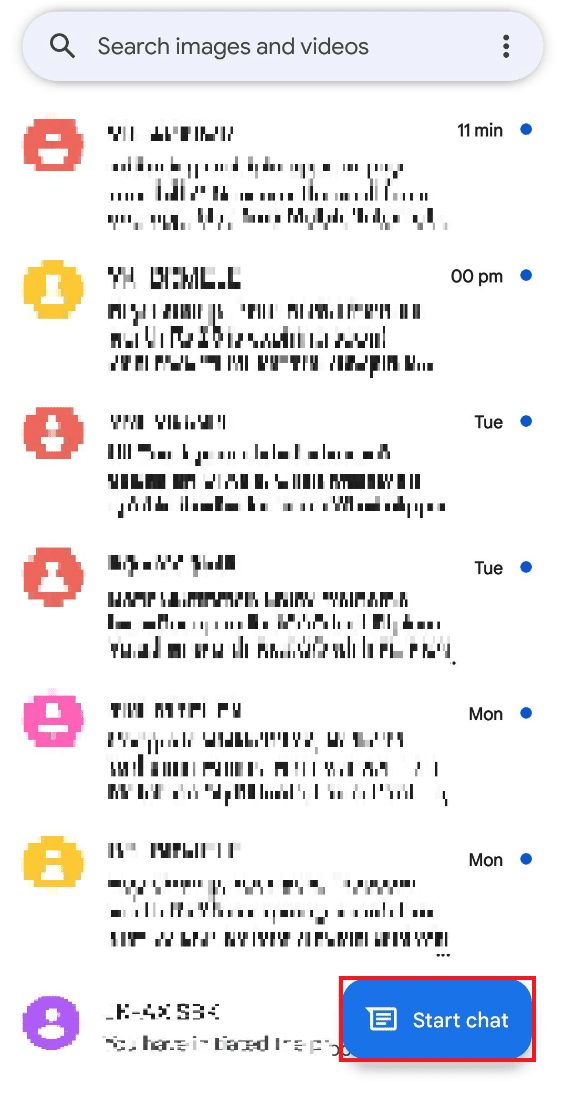
3. Klicka på alternativet ”Skapa grupp”, som visas nedan, och välj de kontakter som du vill lägga till i gruppen.
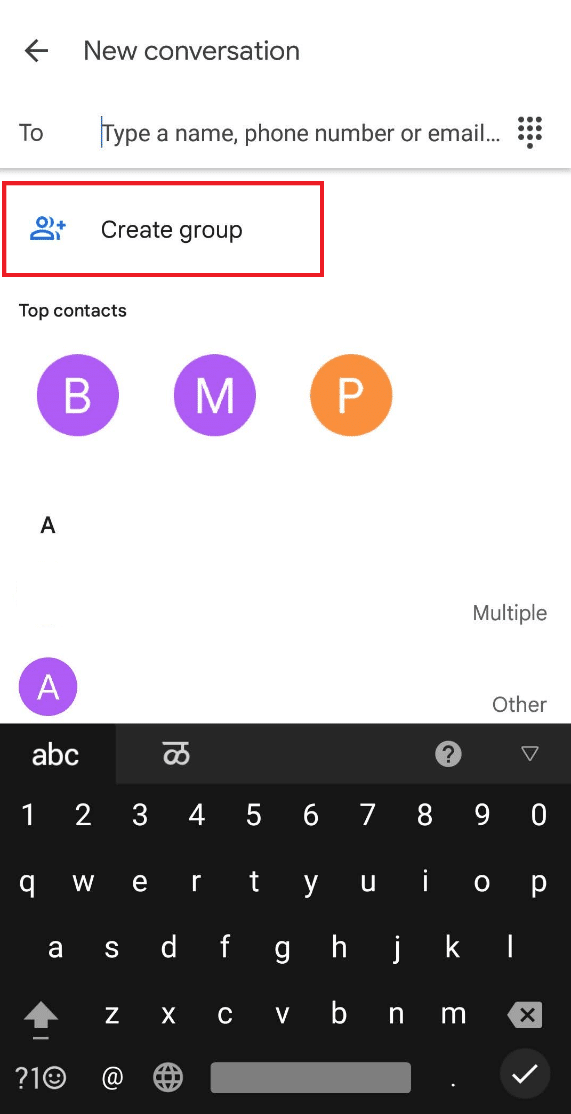
4. När du har valt de önskade kontakterna trycker du på ”Nästa”.
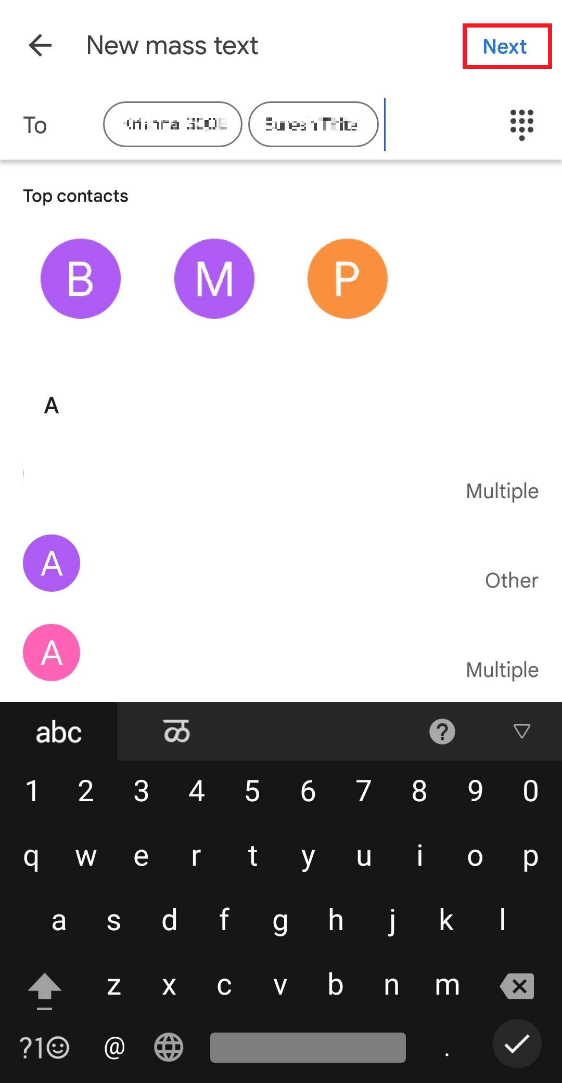
5. Du kan nu ge gruppen ett namn.
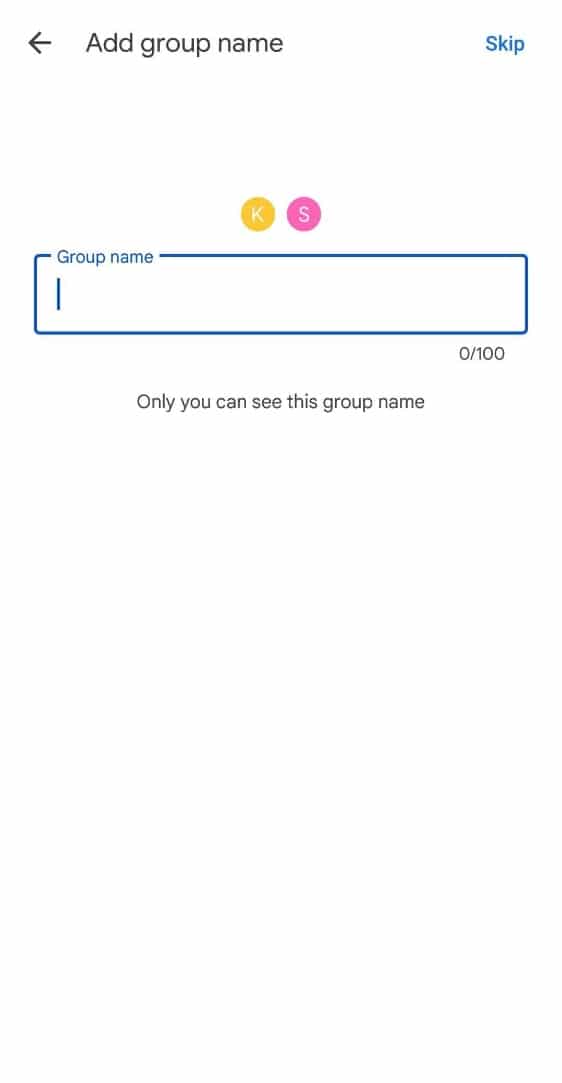
6. Nu har du skapat gruppen. Du kan skicka text, bilder, ljud eller videor till gruppen så att medlemmarna kan se och interagera.
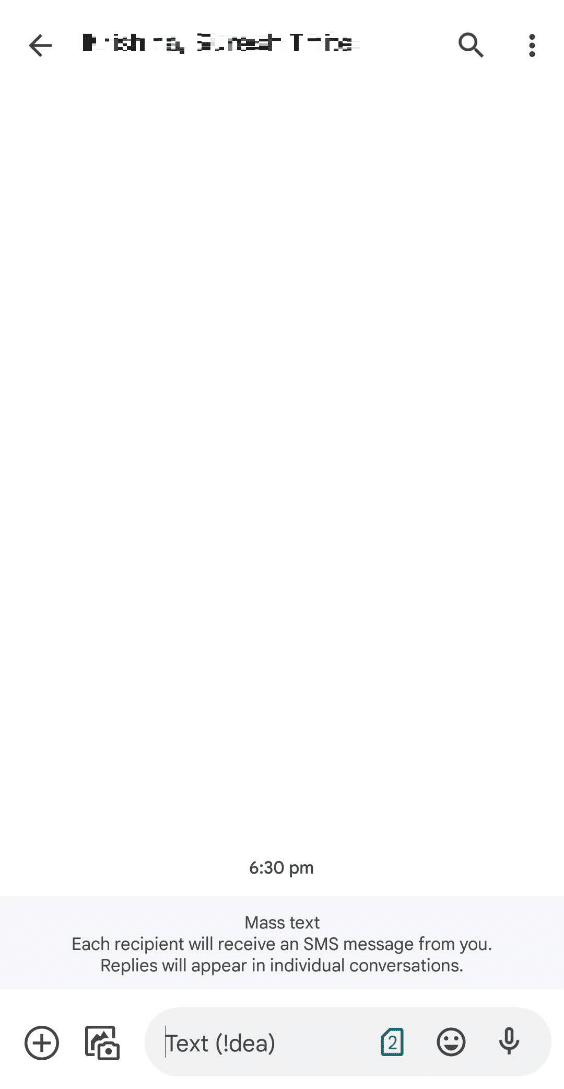
Om du stöter på problem med att skicka gruppmeddelanden, följ avsnittet nedan för att lära dig hur du fixar problem med gruppmeddelanden på Android.
Felsökning av Gruppmeddelanden som Inte Fungerar
Ibland kan din meddelandeapp bete sig oväntat när du skickar eller tar emot vanliga meddelanden eller gruppmeddelanden. Du kanske inte tar emot gruppmeddelanden, eller så kan du ha problem med att skicka text- eller meddelanden med media. För att lösa dessa problem rekommenderas att du följer en guide för att felsöka appen om den inte fungerar korrekt. Efter att du har gått igenom dessa metoder, kontrollera om dina problem med gruppmeddelanden är åtgärdade.
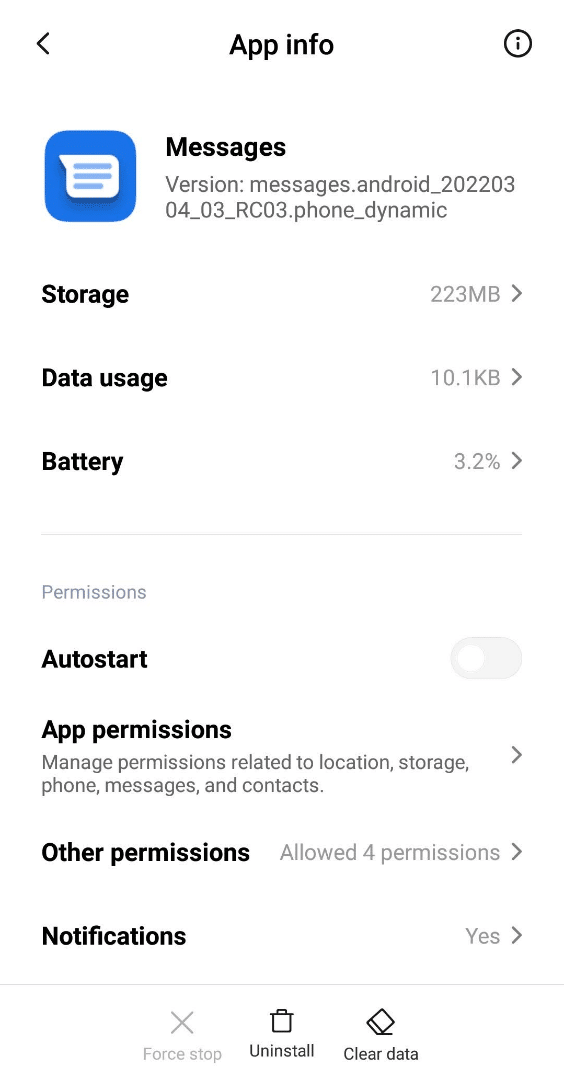
Topp 5 Appar för Gruppmeddelanden
Det finns flera appar tillgängliga för Android som du kan ladda ner och använda för gruppmeddelanden. Nedan följer fem av de mest populära alternativen.
1. Google Messages
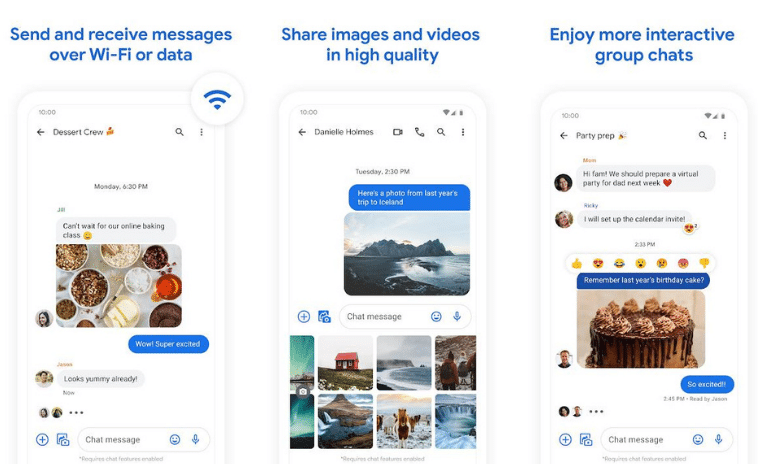
Google Messages är den officiella meddelandeappen från Google för textmeddelanden (SMS & MMS) och chattar. Det är en av de bästa apparna för gruppmeddelanden på Android tack vare följande funktioner:
- Appen sorterar automatiskt dina meddelanden och placerar de viktigaste överst.
- Den ger dig möjlighet att automatiskt radera engångslösenord (OTP) efter 24 timmar.
- Du kan kommunicera med enskilda kontakter eller grupper via mobildata eller Wi-Fi.
- Med Google Messages kan du skicka bilder, videor, ljud, dokument, etc. av hög kvalitet.
- Du har möjlighet att skicka eller ta emot pengar med Google Pay direkt i appen.
- Appen erbjuder ett mörkt läge för att skydda dina ögon från skadligt blått ljus.
- Du kan söka i kontakterna och mediehistoriken för att enkelt hitta specifika meddelanden eller filer.
2. GroupMe
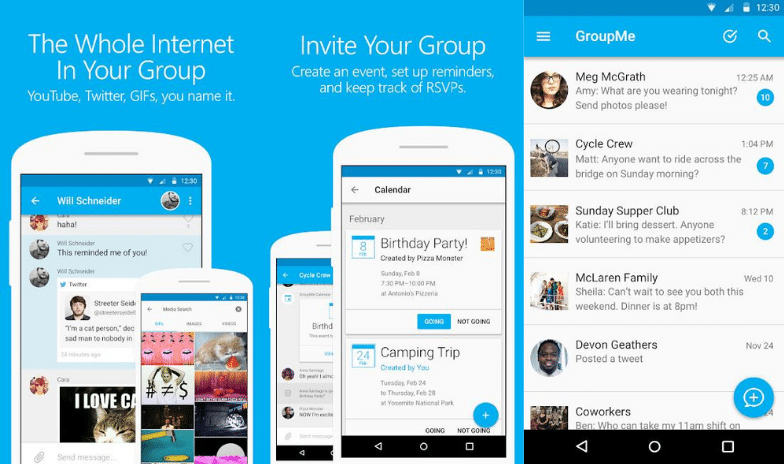
GroupMe är en annan populär app för gruppmeddelanden med många användbara funktioner:
- Du kan lägga till personer via mobilnummer eller e-postadresser. Du kan även chatta via SMS om de precis har börjat använda appen.
- Appen erbjuder emojis för att uttrycka känslor i virtuell kommunikation.
- Du har kontroll över vilka aviseringar du får, inklusive möjligheten att stänga av specifika chattar eller hela appen.
- Du kan gå med i eller lämna grupper när du vill.
- Den låter dig skicka memes och URL-länkar samt söka efter och skicka GIF-filer.
- Du kan också använda GroupMe via en webbläsare.
3. Textra SMS
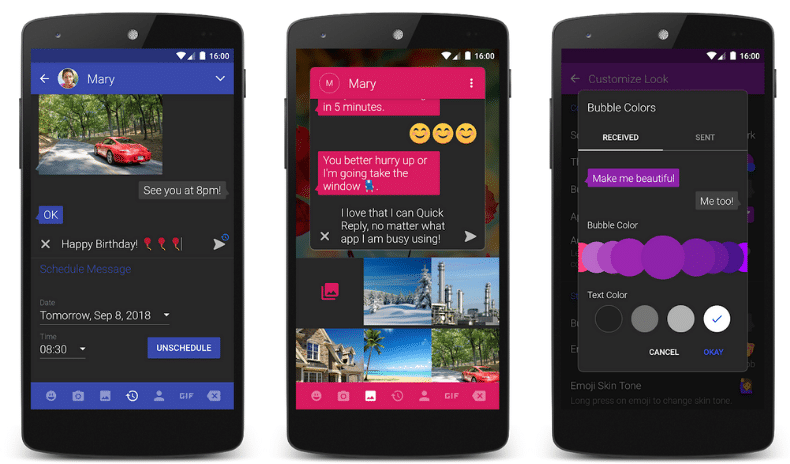
Textra SMS är en app för gruppmeddelanden på Android med följande funktioner:
- Du kan schemalägga dina personliga meddelanden eller gruppmeddelanden (SMS och MMS) och fördröja sändningstiden.
- Snabbsvarsfunktionen gör att du kan svara på meddelanden utan att behöva öppna appen.
- Du kan blockera kontakter och flytta dem till en blockeringslista.
- Du kan komprimera bilder eller videor innan du skickar dem för att spara tid och data.
- Appen är anpassningsbar med möjlighet att ändra tema, aviseringar, chattar, ikoner, färger, etc.
- Du får de senaste emojis i Android-, JoyPixels-, iOS- och Twitter-stil.
- Du kan ändra textstorlek och teckensnitt. Det finns totalt 21 storlekar att välja mellan.
- Textra SMS är kompatibel med MightyText, Pushbullet, Android Auto och Android Wear.
4. Handcent Next SMS
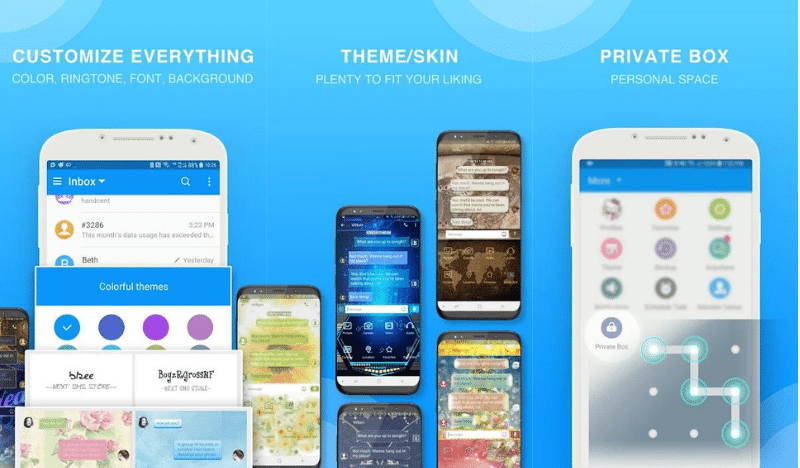
Handcent Next SMS låter dig skicka och ta emot alla typer av MMS-meddelanden med följande funktioner:
- Du kan skicka multimedia i full storlek via MMS Plus och lagra media i molnet.
- Appen låter dig anpassa MMS-meddelanden, textteckensnitt, färger, klistermärken, vibrationsmönster, etc.
- Du kan svara snabbt via ett popup-fönster utan att öppna appen.
- Den har en privat meddelandelåda där du kan skydda dina privata meddelanden med ett lösenord.
- Du kan säkerhetskopiera appens inställningar och meddelanden.
- Det är enkelt att söka i meddelanden efter tid, kontakter eller typ.
- Handcent Next SMS är en plattformsoberoende app som fungerar på Windows, Linux, iOS, macOS, Android och surfplattor.
5. Signal Private Messenger
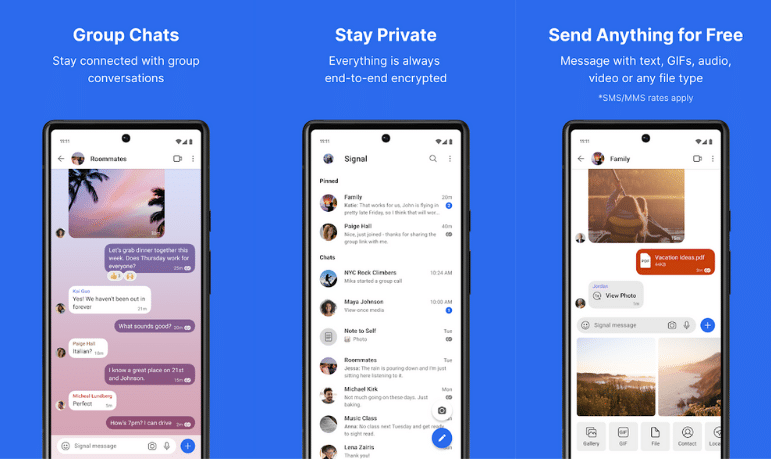
Signal Private Messenger är en app för säkra meddelanden med fokus på integritet och snabbhet:
- Signal använder Signal Protocol med end-to-end-kryptering.
- Appen är helt oberoende, utan annonser eller spårare.
- Du kan skicka meddelanden även med långsamma nätverk eller instabil anslutning.
- Den använder dina befintliga telefonnummer för kommunikation.
- Den har inbyggda bildredigeringsfunktioner som beskärning, vändning, skisser, och textverktyg.
- Du kan använda appen i mörkt läge.
***
Du kan använda gruppmeddelanden på Android med hjälp av de nämnda apparna. Gruppmeddelanden är en praktisk funktion för att upprätthålla kommunikation och relationer. Vi hoppas att du nu förstår hur MMS-gruppmeddelanden fungerar och vilka appar du kan använda. Dela gärna din erfarenhet i kommentarsfältet nedan!